Disattivare la riproduzione automatica dei video in Firefox e Chrome

Scopri come disabilitare i fastidiosi video in riproduzione automatica in Google Chrome e Mozilla Firefox con questo tutorial.

Mi piace sempre ricevere le ultime notizie sui siti che visito frequentemente. Ecco perché di solito mi iscrivo per ricevere la newsletter del sito e accetto che mi mostrino le notifiche.
Tuttavia, alcuni siti sfruttano il fatto di consentire loro di mostrarmi notifiche e mostrarmi più di quanto vorrei. Se hai commesso lo stesso errore e vorresti che altri siti non ti mostrassero nemmeno il messaggio di notifica, ecco come puoi eliminarlo.
Per disattivare le notifiche su un sito in Microsoft Edge devi andare su Impostazioni e scorrere verso il basso fino a visualizzare Impostazioni avanzate. Nella sezione Impostazioni avanzate, cerca Notifiche e fai clic su Gestisci.
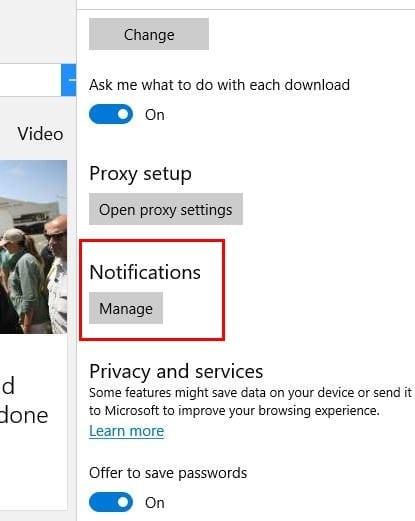
Ora dovresti vedere un elenco di tutti i siti a cui hai consentito o negato l'accesso. Dai un'occhiata a quelli a cui hai permesso di mostrarti le notifiche e apportare le modifiche necessarie.
Anche disattivare le notifiche in Chrome è un compito facile. Fare clic sui tre punti verticali e fare clic su Impostazioni. Scorri fino in fondo fino a Mostra impostazioni avanzate e fai clic su di esso. Vedrai una nuova serie di opzioni ma cerca la sezione Privacy e sicurezza.
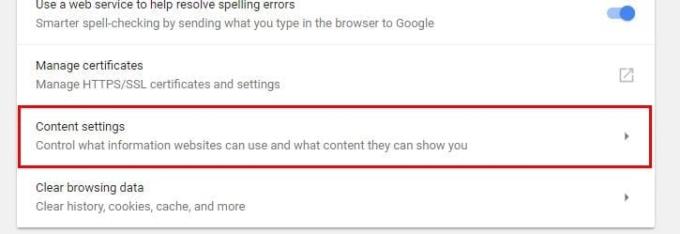
Fare clic sul pulsante Impostazioni contenuti e cercare la sezione delle notifiche. Fare clic su di esso se il pulsante in alto è disattivato, quindi tutte le notifiche verranno disattivate. Se lo attivi, i siti potranno solo chiedere se possono mostrarti le notifiche.
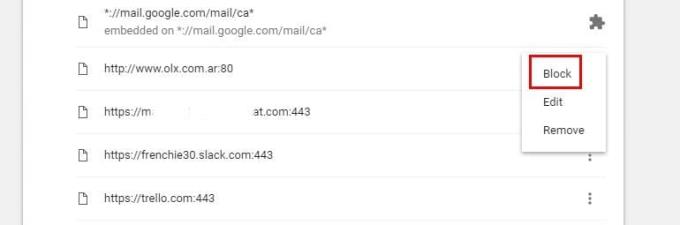
Se quello che vuoi fare è disabilitare le notifiche per un particolare sito, scorri verso il basso fino ad arrivare alla sezione Consenti e fai clic sui tre punti verticali a destra. Scegli Blocca. Le modifiche verranno salvate automaticamente.
Per disabilitare le notifiche sul tuo dispositivo Android devi andare sul sito la cui notifica non vuoi più ricevere. Una volta che sei lì, tocca i tre punti verticali e tocca Impostazioni> Impostazioni sito> Notifiche .
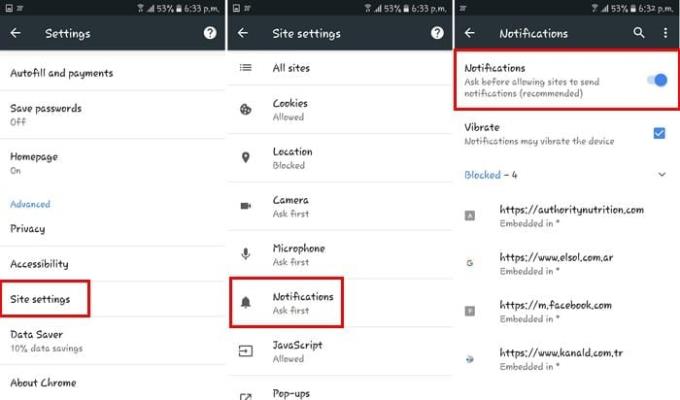
Nella pagina delle notifiche, disattiva semplicemente il pulsante Notifiche e verrà visualizzato che ora è bloccato. Se lo lasci sui siti potrai solo chiedere se possono mostrarti una notifica.
Firefox ha il modo più semplice per bloccare le notifiche. Basta fare clic con il pulsante destro del mouse su uno spazio vuoto e fare clic su Visualizza informazioni sulla pagina.
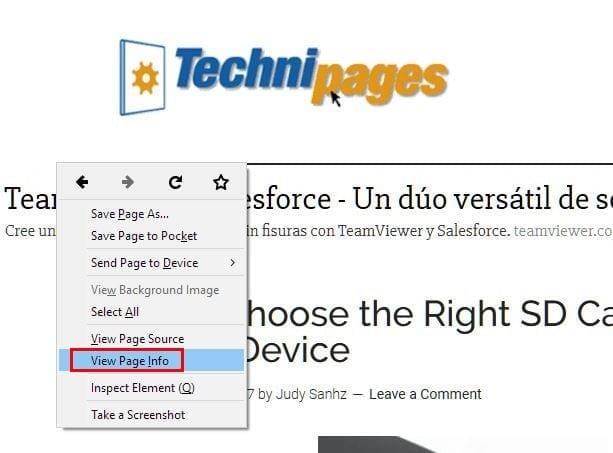
Apparirà una nuova e piccola finestra con varie sezioni. Fare clic su Autorizzazione e l'uso predeterminato verrà controllato automaticamente. Deseleziona la casella e scegli Blocca a destra della casella.
Un altro modo per disabilitare le notifiche è digitare about:config nella barra degli indirizzi. Vedrai un avviso, ma non è un grosso problema e puoi fare clic su di esso. Apparirà un enorme elenco di dati, ma ignoralo.
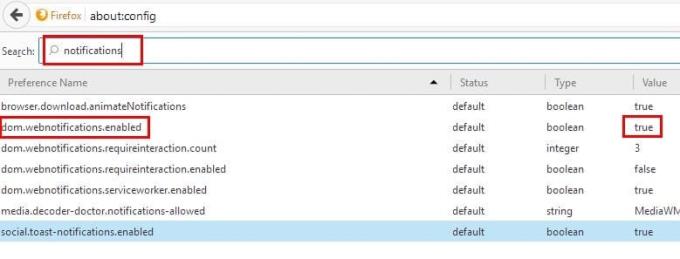
Digita le notifiche nella barra di ricerca e cerca l'opzione che dice dom.webnotifications.enabled. Nella colonna del valore per quella stessa opzione sarà impostato su True ma fare doppio clic su di esso per impostarlo su False.
Per disabilitare le notifiche in Opera, fai clic sull'icona del browser e fai clic su Impostazioni (Windows) o Preferenze (Mac). Fare clic sulla scheda Siti Web e cercare la sezione Notifiche.
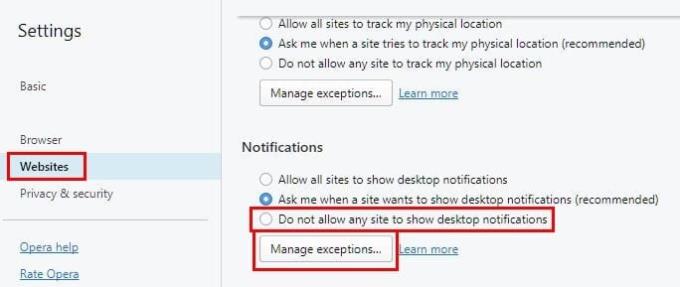
Seleziona il pulsante Gestisci eccezioni e vedrai tutti i siti a cui hai consentito o negato l'accesso alle notifiche. Per impedire ai siti futuri di mostrarti notifiche future.
Le notifiche sono utili ma a volte possono essere molto fastidiose quando i siti te ne mostrano troppe. Non importa quale browser usi, puoi farli sparire e finalmente ottenere un po' di pace e tranquillità. Come gestisci le notifiche? Lascia un commento e condividi i tuoi pensieri.
Scopri come disabilitare i fastidiosi video in riproduzione automatica in Google Chrome e Mozilla Firefox con questo tutorial.
Cancella la cronologia degli URL nella barra degli indirizzi di Firefox e mantieni le tue sessioni private seguendo questi rapidi e facili passi.
Quando apri una homepage su qualsiasi browser, vuoi vedere ciò che ti piace. Quando inizi a usare un browser diverso, vuoi configurarlo secondo le tue preferenze. Imposta una homepage personalizzata in Firefox per Android seguendo questi passaggi dettagliati e scopri quanto è veloce e semplice farlo.
Scopri come puoi identificare un colore specifico utilizzando uno strumento integrato in Firefox senza utilizzare software di terze parti.
Scopri quanto è facile aggiungere una parola o un
Scopri come trovare rapidamente e facilmente qualsiasi scheda in un mare di schede in Firefox con un semplice trucco di ricerca. Scopri come chiudere rapidamente tutte le schede.
Per continuare le tue schede da dove eri rimasto su Chrome, Edge o Firefox, devi configurare le impostazioni di avvio ed ecco come.
Internet Explorer 9 Beta fornisce e risolve molti dei problemi.
Il browser Mozilla Firefox è ora disponibile per il download nel Microsoft Store sia per Windows 11 che per Windows 10.
Mozilla rilascia la tanto attesa riprogettazione di Firefox, che è destinata a essere la versione più personalizzabile di sempre, oltre a molte altre funzionalità.
Che si tratti di cancellare o abilitare i cookie in Chrome, Opera o Firefox, questa guida ti aiuterà a fare entrambe le cose.
Per interrompere le notifiche dei siti Web da Chrome, Edge o Firefox su Windows 11, blocca i siti dalle impostazioni delle Notifiche. Ecco come.
Scopri come far funzionare Firefox alla velocità ottimale in meno di 2 minuti con questi passaggi.
Molti siti Web, in particolare i siti di social media, hanno iniziato a riprodurre automaticamente i video che appaiono nel tuo feed. I video in genere iniziano solo a essere riprodotti Stanchi dei video riprodotti automaticamente nel browser Firefox sul tuo dispositivo Android? Puoi disabilitare la riproduzione automatica seguendo questi passaggi.
Se non succede nulla quando fai clic sul pulsante Indietro del tuo browser, questa guida ti offre tre soluzioni utili per risolverlo.
Il tuo browser web è una delle tue applicazioni più utilizzate, quindi è importante scegliere quella che funziona meglio per te. In questo articolo, esplorane alcuni
Come cancellare completamente tutta la cronologia di navigazione nel browser web Mozilla Firefox.
La maggior parte delle persone con telefoni cellulari dispone di quantità limitate di dati mobili. Questo perché i contratti mobili con dati illimitati sono rari. Per allungare il tuo cellulare Scopri come controllare se le immagini vengono caricate o meno nel browser web Firefox per Android con questi passaggi.
Con l'aumento della criminalità informatica e della condivisione dei dati tra le aziende, vorresti che Internet fosse uno spazio sicuro per te. Durante la navigazione, i tuoi dati potrebbero
Scopri come disabilitare i fastidiosi video di riproduzione automatica in Google Chrome e Mozilla Firefox con questo tutorial.
Hai dei file RAR che vuoi convertire in file ZIP? Scopri come convertire un file RAR nel formato ZIP.
Hai bisogno di pianificare riunioni ricorrenti su MS Teams con gli stessi membri del team? Scopri come impostare una riunione ricorrente in Teams.
Ti mostriamo come cambiare il colore dell
In questo tutorial, ti mostriamo come cambiare l
Spotify può risultare fastidioso se si apre automaticamente ogni volta che accendi il computer. Disabilita l
Se LastPass non riesce a connettersi ai suoi server, svuota la cache locale, aggiorna il gestore di password e disabilita le estensioni del tuo browser.
Microsoft Teams attualmente non supporta la trasmissione delle riunioni e delle chiamate sulla TV nativamente. Ma puoi usare un
Scopri come risolvere l
Ti stai chiedendo come integrare ChatGPT in Microsoft Word? Questa guida ti mostra esattamente come farlo con l\
Mantieni la cache del tuo browser Google Chrome pulita seguendo questi passaggi.


























